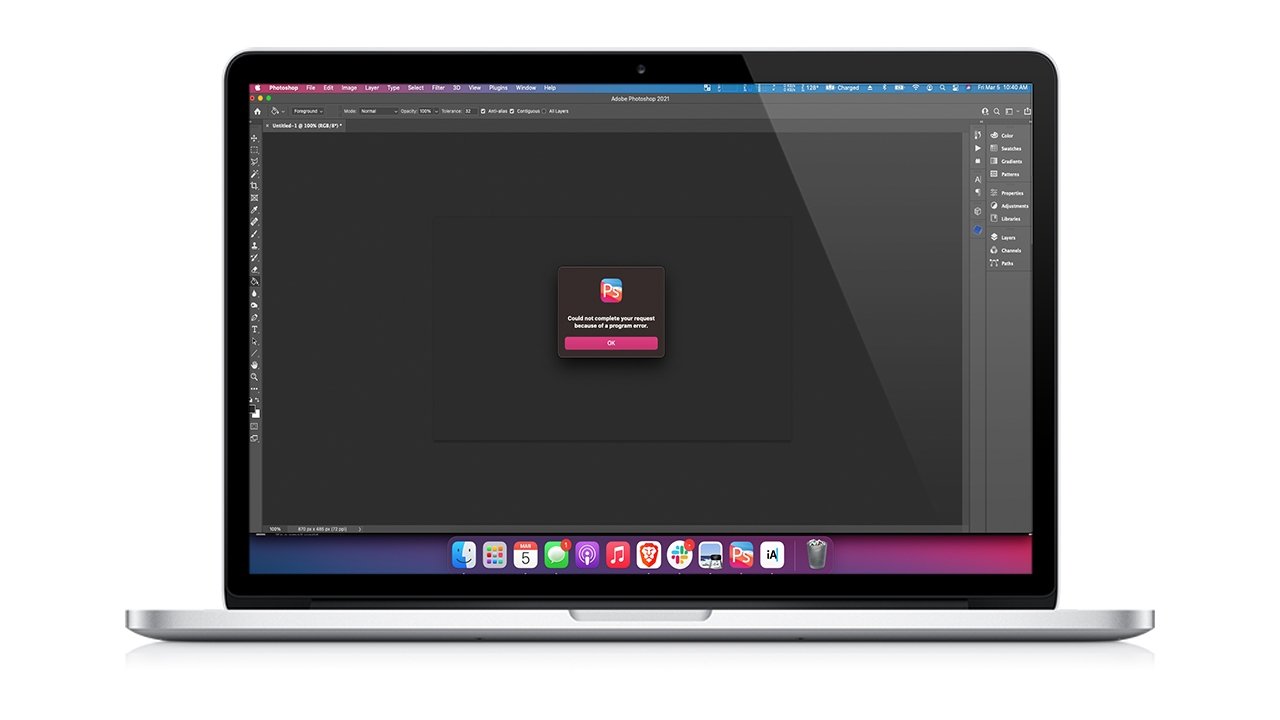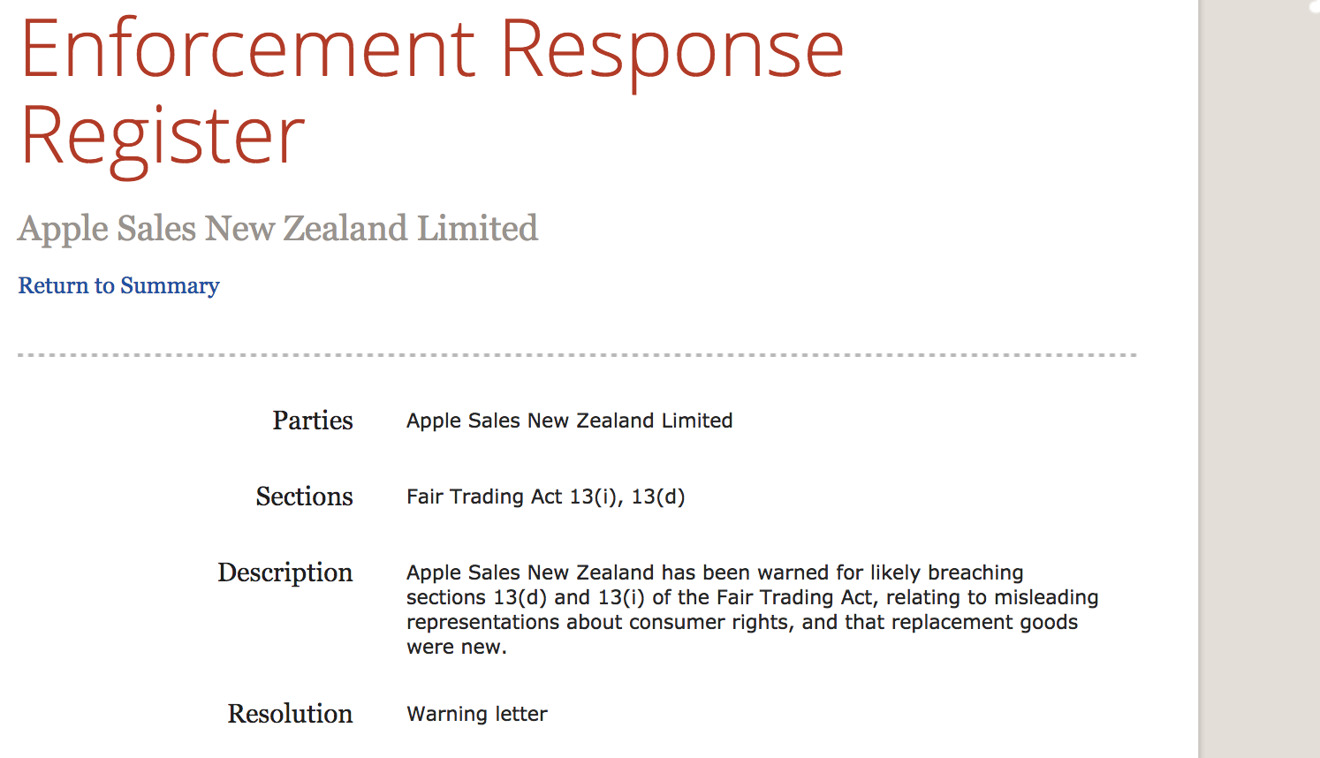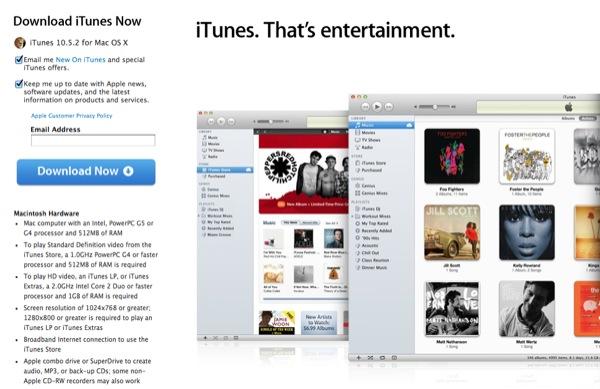הולך מלהשיג את שלךאייפוןזה לא קשה לצאת מהקופסה שלה כדי להגדיר אותו ולשמש אותו במלואו - אבל זה מעורב באופן מפתיע. הנה מה לעשות.
מעניין לציין שיש מספיק שלבים בהגדרת אייפון שאם אי פעם היה לך אחד כזה בעבר - או מכשירי אפל מסוימים אחרים - אפל מנסה לעזור לך לדלג על כמה שיותר מהשלבים. אבל כל השלבים האלה חשובים, וכולם חשובים.
וכולם משפרים באופן ישיר את היעילות של האייפון החדש עבורך.
צעדים ראשונים והתחלה מהירה
מיד, לאחר הפעלת האייפון, תישאל שפה ואזור, אז מצא את שלך ברשימה המוצגת. נראה שהראשון הוא החשוב ביותר מכיוון שאפל תשתמש בזה כדי להראות לך את כל השלבים האחרים בשפה הנכונה עבורך, אבל ההתאמה של האזור הנכון משנה את השעון, המטבע וכן הלאה.
לאחר שעשית את זה, אתה מיד מגיע לנקודה הראשונה שבה אפל מקווה שתוכל לדלג על דברים. אם אתה עובר מאייפון ישן יותר, או אם יש לךאייפד, אתה יכול להשתמש בהתחלה מהירה.
מספיקה לשים את שני המכשירים זה ליד זה ובאותה רשת Wi-Fi כדי להפעיל את התהליך.
וכשהיא מתחילה, התהליך הזה מעתיק את כל המידע שלך. אז זה משתף את סיסמת ה-Wi-Fi, את רשימת אנשי הקשר שלך, זה יכול להעביר את כל האפליקציות שלך וכן הלאה. זה דבר אדיר.
אבל זה לא מועיל לך אם זה האייפון הראשון שלך, או אם אתה רוצה להתחיל מאפס. אז אתה צריך להקישהגדר באופן ידני.
LR הגדרת שפה, אזור והפעלה מהירה
רשתות, Face ID ושימוש בגיבויים
בשלב הבא, האייפון יצטרך חיבור לאינטרנט. אז בחר את רשת ה-Wi-Fi שלך, הזן את הסיסמה, הקש על הצטרף.
נכון, זה אייפון, אז יש לו חיבור סלולרי ואפשר להשתמש באינטרנט על זה. אבל סלולר דורש כרטיס SIM ותוכנית של ספק, ואת שניהם אתה יכול להגדיר בכל עת.
לא משנה מה תעשה, בכל רצף שתעשה את זה, תמיד תתבקש בשלב זה להשתמש ב-Wi-Fi.
עכשיו אתה נכנס לראשון מתוך סדרה של שאלות שאפל צריכה ממך לענות, יחד עם תכונות אבטחה שאתה צריך להגדיר, כמו היכולת לבטל את נעילת הטלפון באמצעותמזהה פנים.
חשוב באותה מידה דומה הוא קוד הגישה. גם אם אתה משתמשמזהה פניםכדי לבטל את נעילת האייפון, לפעמים תידרש להזין את קוד הגישה. אם אי פעם תכבה את הטלפון והדלקת שוב, למשל.
דרך נוספת שבה אפל רוצה לעזור לך לדלג על כמה שלבים וכדי להקל על זה היא להשתמש בגיבויים. אם יש לך אייפון ישן יותר וגיבית אותו, כעת תוכל להשתמש בגיבוי זה כדי להגדיר את האייפון החדש שלך.
אם אין לך גיבוי או אם אתה רוצה להתחיל מחדש, אתה יכול במקום זאת להקישאל תעבירוכך הגדר הכל מאפס בעצמך.
זה למעשה לא מוסיף הרבה להגדרה הבסיסית של האייפון. זה רק אומר שאתה צריך לבחור העדפות שונות ולהוריד כל אחת מהאפליקציות שלך בנפרד. אולי תרצה להוריד רק את האפליקציות שאתה צריך, למשל, אם אתה עובר לאייפון עם פחות אחסון ממה שהיה לך קודם.
פרטי פרטיות
השלבים הבאים נוגעים אם אתה רוצה שהאייפון שלך ישתמש בשירותי מיקום, כך שמפות אפל,מצא את שלי, וכן הלאה, יכול לעבוד. כן, אתה כן. יש כאן בעיית פרטיות, וזו הבחירה שלך לחלוטין, אבל לדעת האייפון שלך היכן אתה נמצא הוא ברכה עצומה לאינספור אפליקציות שאתה הולך להסתמך עליהן.
הַבָּא,Apple Pay, שאפל דוחפת אליך במהלך הגדרת האייפון. זה לא ממש חלק מהגדרת האייפון שלך, ובכל זאת Apple Pay באייפון שלך שימושי מאוד.
כל מה שאתה צריך לעשות הוא לתת לאייפון לצלם את הכרטיס, לאשר פרטים מול הבנק שלך כדי לוודא שאתה אתה, וזה נעשה.
סירי. זמן מסך ופרטיות
באופן דומה,סירי. אם יש לך זמן עכשיו, אתה יכול להגדיר את Siri לקול ולשפה שאתה רוצה, אבל זה יהיה ברירת המחדל לאחד מהקולות שנעשו בכל מקום שאתה נמצא, כך שזה לא הכרחי.
אתה יכול גם להגדיר היי, סירי, את היכולת לאייפון להאזין לך אומר את המילים האלה. הגדר את זה עכשיו או מאוחר יותר, כרצונך.
זה אותו דבר עם זמן מסך; אפל מספרת לך כמה זמן השתמשת במכשיר. התכונה מועילה כאשר אתה הורה להגדיר מגבלות על השימוש של ילדך. אחרת, אתה יכול לדלג על זה.
שירותי מיקום LR, Apple Pay ו-Siri
הבא הוא הראשון מבין שתי החלטות פרטיות שאתה צריך לקבל, והן תלויות לחלוטין בך. שניהם עוסקים באיזה מידע נשלח כשאתה משתמש באייפון שלך, החל בנתונים שעוזרים לאפל.
ואז שואלים אותך שוב את אותה שאלה, אבל הפעם על נתונים שעוזרים למפתחי אפליקציות.
כך או כך, זה מסוג הדברים שעוזרים למפתחים ולאפל לתקן באגים, כך ששיתוף הוא בדרך כלל דבר טוב.
מראה חיצוני וסבלנות
החלטה קשה יותר היא על מצב כהה או בהיר. אם אין לך רגשות חזקים, בחר אחד באקראי - ודע שאתה יכול בקלות לנסות את שניהם מאוחר יותר.
זו לא מרגישה כמו החלטת ההתקנה החשובה ביותר שעליך לעשות, ויש כאן הרבה שלבים, כך שאפל עלולה להפסיד את זה.
אבל למרבה המזל, זה גם השלב האחרון. אם בחרת לשחזר מגיבוי, אתה זוכה לראות סרגל התקדמות במשך די הרבה זמן.
בסופו של דבר זה אמר לי שהזמן הנותר המשוער הוא 17 דקות - אבל אז זה לקח רק בערך 9 דקות. זה תלוי בכמה נתונים מועברים.
במהלך חלק זה, אתה יכול להתרחק ולתת למסך האייפון להתרוקן. כשתחזור, האייפון, בתיאוריה, משוחזר ומוכן לשימוש.
בפועל, זה די מוכן. אם שחזרת מאייפון ישן, תראה את האפליקציות שלך צצות אחת אחת כשהיא משלימה את הורדתן.
ואם לא עשית זאת, אתה כנראה הולך לבלות הרבה זמן בApp Storeבחירת אפליקציות.
אבל אתה יכול לקחת את הזמן שלך על זה, האייפון החדש שלך מוגדר כעת, והוא מוכן להפוך למכשיר השימושי ביותר שאתה יכול לשאת איתך אי פעם.

![Apple Pay הופסק בפתאומיות על ידי JCPenney, אינו מתקבל עוד בחנות [u]](https://photos5.appleinsider.com/gallery/30689-50527-000-3x2-JCPenney-drops-Apple-Pay-xl.jpg)